Biber is a bibliography information processing program that works in conjunction with the LaTeX package BibLaTeX and offers full Unicode support.1
本文使用 Windows,以及 LaTeX-Workshop 扩展。
Background
我们在使用 LaTeX 编辑带有参考文献的文档时,通常会用到 bib 的相关功能;LaTeX 中最为基础的参考文献管理工具 (Reference Management Software) 是诞生于 1985 年的 BibTeX;在它诞生后,也有很多重制版本发布,诸如 CL-BibTeX,MLBibTeX 等等;而目前较为常用的 Biber 也在其列。和 BibTeX 相比,Biber 提供了非常多的新增功能,并能够对 Unicode 进行完全支持。
How does Biber work?
在使用 Biber 时,我们通常会看到诸如 .aux 文件、.bst 文件、.bib 文件等等,下面简单介绍一下这些文件是怎么来的,以及 Biber 如何利用这些文件进行工作。
.aux文件:由 LaTeX 在(第一次)编译中自动生成;.bst文件:style 文件 (可选),指定某种形式的参考文献排版方式 (例如一些期刊在投稿时的排版风格要求).bib文件:用户自己提供,作为所有参考文献的数据库。
在运行时,Biber 会从 .aux 文件中得知用户希望引用的文献 entry(文档中用 \cite 命令标出的部分),随后到 .bib 文件中找到这些 entries。同时,.bst 文件中定义的样式也会被一同编入一个新的 .bbl 文件,最后由 LaTeX 编译进整个文档。
How to prepare for a .bib file?
一般情况下,在诸如 Google Scholar 等网站上搜集论文的时候,在条目下方会有一个双引号图表的 “cite” 按钮,点击它就可以直接获取当前文献的 entry;
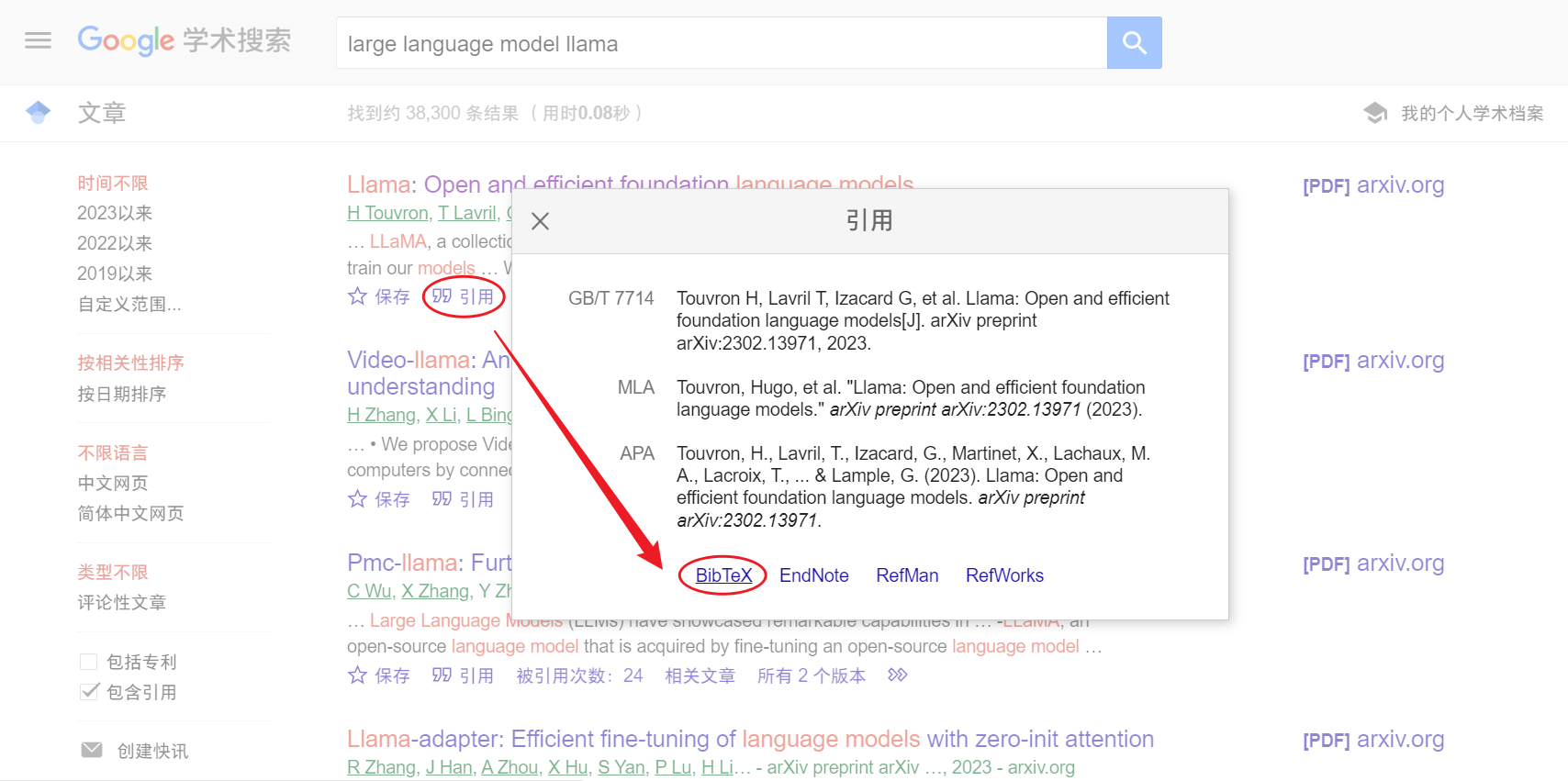
这里用今年比较热点关注的大语言模型 LLaMA 为例,在按照上述方法操作后,得到了相应格式的文件内容如下:
| |
不同 entry 的种类 (又称 entry types,例子中为 misc) 和关键字的种类 (又称 field types,例子中如 title、author 等等) 各有不同,比较复杂,倒也不必过多关注;如果有兴趣了解,可以移步 entry types 和 field types 自行学习。
在按照上述办法获得想要的 bib 格式后,新建一个 .bib 文件,将这些条目依次粘贴进文件中就可以了。
Usage
说了很多 (略带扩展性的) 东西,下面我们来聊一聊如何用 VScode 优雅地使用 Biber 编译文档。介于这篇文档写于笔者暂时没用过 Mac 的时期,以下的一些方案可能只适用于 Windows,如果您在使用 Mac,可以根据下面的配置方法自行研究,或者笔者买完 Mac 后会更新可能存在的区别之处。
首先,Biber 默认和 TeXLive 一同安装。在终端中输入 biber -v,如果正确安装,应当可以看到如下内容:biber version: 2.19 (或者其他版本号)。
打开 VScode 的 settings.json 文件,我们需要编辑的设置包括 latex-workshop.latex.tools 和 latex-workshop.latex.recipes。这两个设置项的具体含义可以参考扩展的官方文档,笔者的理解是,tools 设置是为一些必要的命令行选项起别名,recipe 设置是将 tools 通过别名方便地排列或者组合。
Method 01:Compilation Chain
一般情况下,最为常用的编译方式为 XeLaTeX 和 pdfLaTeX,分别对应中文文档和英文文档的情形。在 tools 设置中,必要的配置如下所示:
| |
如果想弄明白为啥这些参数是这样指定的,以及 %DOCFILE% 到底指什么,还是建议去读扩展的官方文档;为了侧重实用性和简洁性,这里不多赘述。
在 recipes 的配置如下所示:
| |
和只使用 XeLaTeX 和 pdfLaTeX 进行编译的方式有所区别,如果使用了 Biber,需要经过 latex -> biber -> latex -> latex 的编译链,才能得到全部编译完成的 PDF。多次编译的主要原因是保证交叉引用的正确性;具体原因参见 LaTeX 问答,写的比较详细了。
Method 02:Compilation Once
通过编译链多次编译,可以对 Biber 的行为进行详细控制;不过编译链涉及到对编译器的很多次调用,对于一些较长的文档来说,编译速度可能非常迟缓:十几页的文档可能需要 20 秒到半分钟的编译时长。这时就可以考虑使用 LaTeXmk 工具;这份文档比较简要清楚,需要详细文档可以查看官方文档。它的优点在于全自动化和增量编译——如果你只是简单修改了文档或者完全没有修改文档,那么使用 LaTeXmk 工具进行编译将会节省你非常多的时间。
接下来分享一下 LaTeXmk 在 VScode 上的配置方法;这里引用了这篇文章。
| |
以及 recipes 的配置:
| |
完成这些步骤之后,就可以在 VScode 中用 Biber 在文档中插入参考文献了!
Example
配置完编译方式,回到 tex 文档本身的问题上来。使用 Biber 需要导入 biblatex 包;同时推荐导入 hyperref,方便实现引用正反向跳转、链接上色等进阶功能。
基本代码如下:
| |
其中,exp.bib 是包含了若干文献 entries 的文件,如下所示:
| |
这里其实关注到的是 biblatex 在导入包的过程中指定了很多选项;
style=numeric是默认选项,也即将参考文献按某种顺序 (sorting选项的作用) 排序,然后用数字来标号;除此以外也有使用alphabetic字母+数字的,不过不是很常见。backref=true选项说明我需要在文末参考文献上附上反向链接定位到引用处;- 其他若干
false选项说明不要在参考文献中保留这些信息,使用时可自行决定。
最终得到的编译结果大致如下所示:
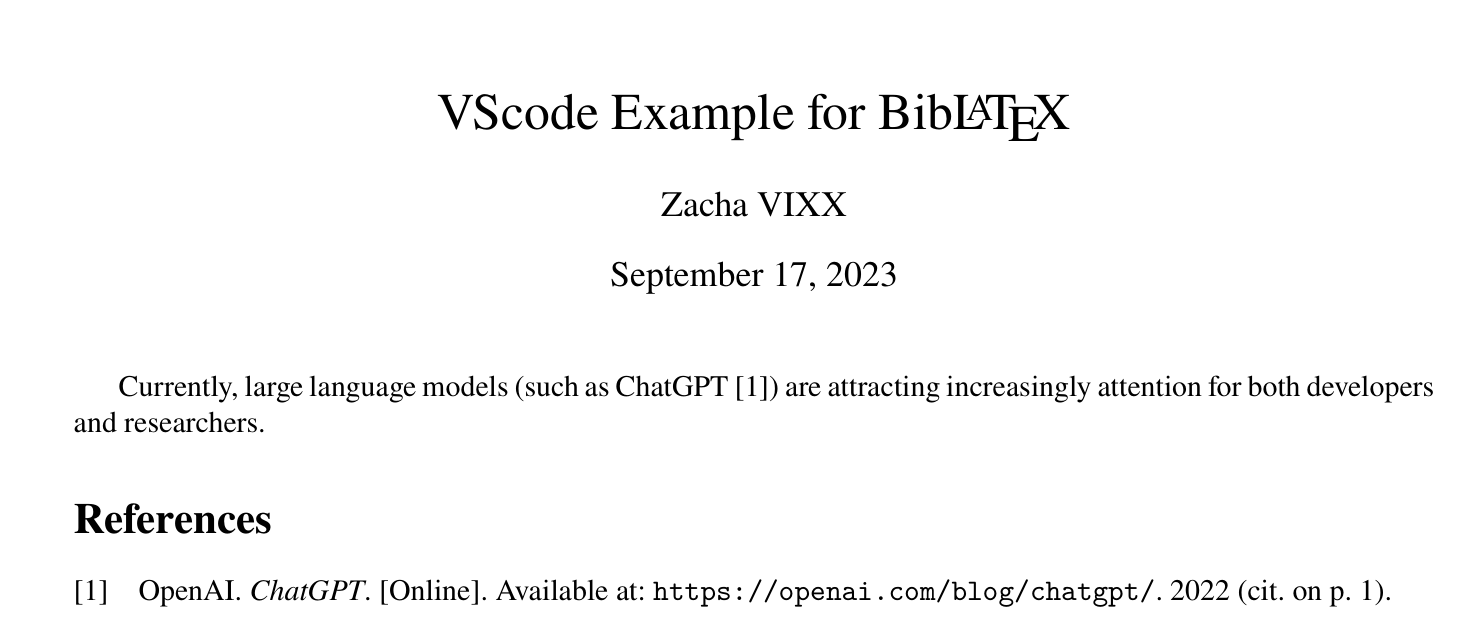
这时候,不论是正向链接还是反向链接都是可以点击的;那我们如何给这些链接加上颜色呢?这就需要使用 hyperref 包;在导言区加入 \usepackage{hyperref} 和 \usepackage{xcolor} (一个颜色 package);随后通过 hypersetup 命令设置颜色。(可能因为在 THU 呆久了的缘故,我特别喜欢用 violet 😴) 至于各个选项究竟特指什么链接,可以自行调查 👀
此外,你可能注意到了反向定位中 (cit. on p. 1). 这个默认样式,如果你想更改也是没有问题的,这里引用了 Stack Overflow 上的这篇回答。
| |
看看最后的效果👏
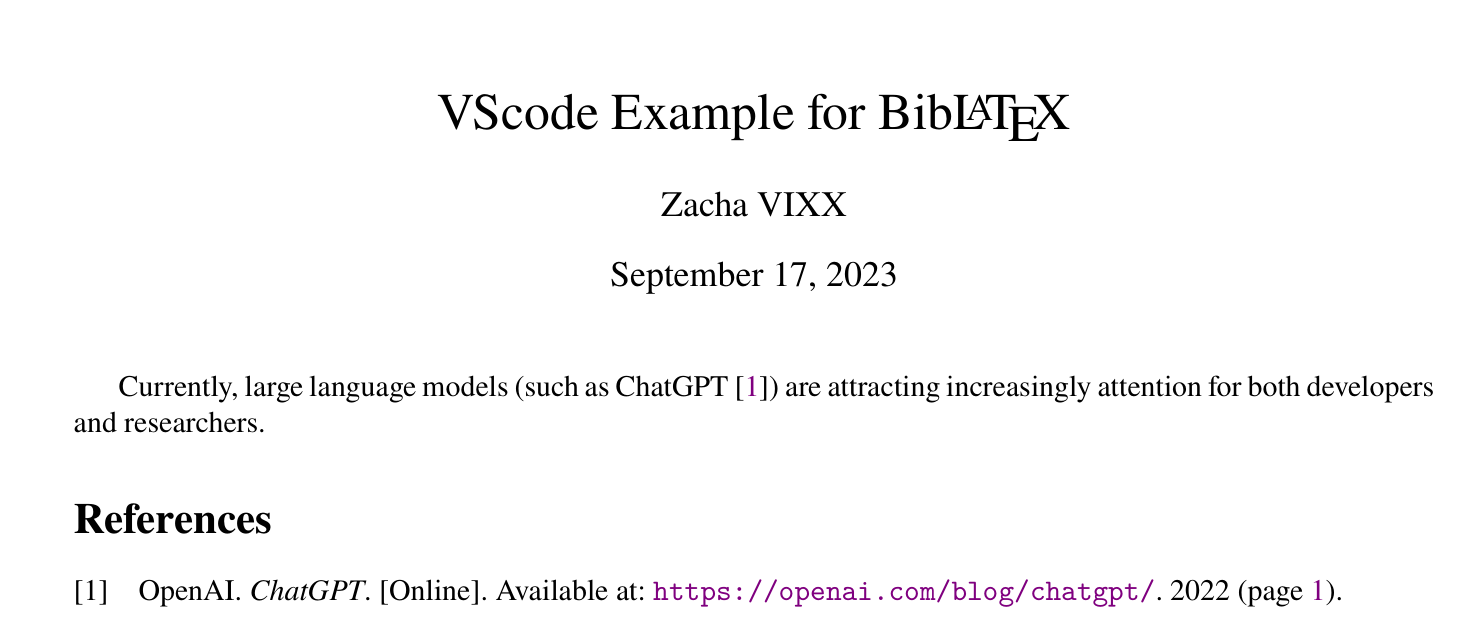
from Wikipedia: Biber (LaTeX) ↩︎
